Πώς να χρησιμοποιήσετε τον επεξεργαστή εικόνας PixLr online
Συγγραφέας:
Monica Porter
Ημερομηνία Δημιουργίας:
20 Μάρτιος 2021
Ημερομηνία Ενημέρωσης:
1 Ιούλιος 2024
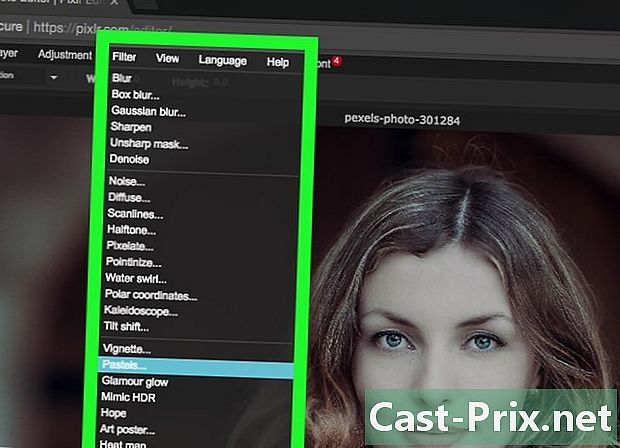
Περιεχόμενο
Αυτό το άρθρο γράφτηκε με τη συνεργασία των εκδοτών μας και ειδικευμένων ερευνητών για να εγγυηθεί την ακρίβεια και την πληρότητα του περιεχομένου.Η ομάδα διαχείρισης περιεχομένου της εξετάζει προσεκτικά τις εργασίες της ομάδας σύνταξης για να διασφαλίσει ότι κάθε στοιχείο συμμορφώνεται με τα υψηλά πρότυπα ποιότητας.
Μάθετε να εξερευνείτε και να χρησιμοποιείτε εργαλεία Pixlr. Πρόκειται για ένα πρόγραμμα επεξεργασίας εικόνων στο διαδίκτυο, το οποίο σας επιτρέπει να επεξεργαστείτε μια φωτογραφία ή μια εικόνα.
στάδια
-
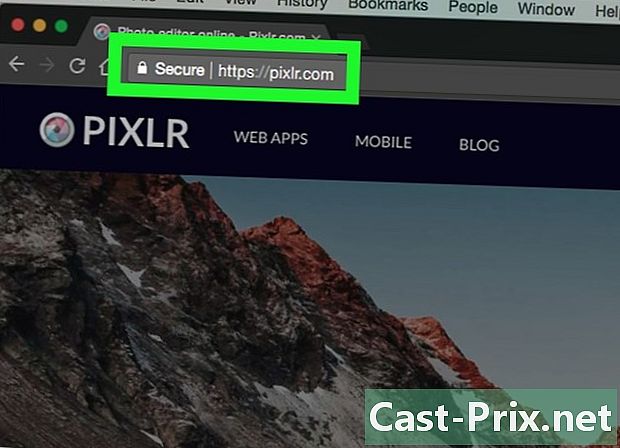
Επισκεφθείτε τον ιστότοπο Pixlr. Μεταβείτε στη διεύθυνση https://pixlr.com/editor/. Με αυτόν τον τρόπο, ανοίγετε τη σελίδα παρουσίασης Pixlr όπου μπορείτε να επιλέξετε την εικόνα που θέλετε να επεξεργαστείτε.- Ενδέχεται να σας ζητηθεί να ενεργοποιήσετε το Adobe Flash για το πρόγραμμα περιήγησης που χρησιμοποιείτε. Αν ναι, κάντε κλικ οπουδήποτε στη σελίδα και στη συνέχεια στη γραμμή εντολών δέχομαι. Στη συνέχεια, ανανεώστε τη σελίδα.
-
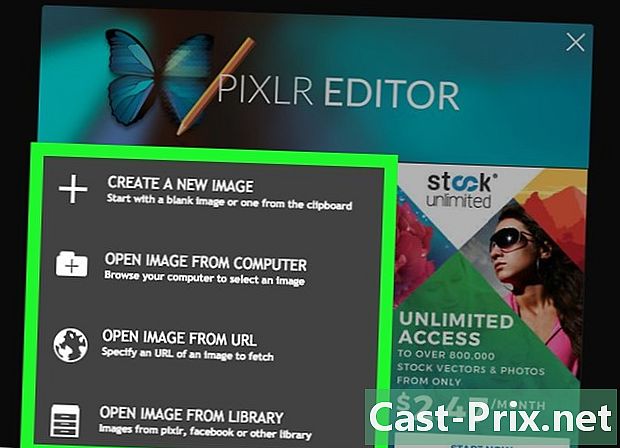
Επιλέξτε μια εικόνα. Για να το κάνετε αυτό, κάντε κλικ σε μία από αυτές τις επιλογές που εμφανίζονται στη σελίδα.- Δημιουργία νέας εικόνας : Αυτή η λειτουργία σάς επιτρέπει να ζωγραφίζετε ή να δημιουργείτε μια νέα εικόνα. Θα σας ζητηθεί να επιλέξετε το μέγεθος της περιοχής εργασίας.
- ΑΝΟΙΧΤΩΣ ΕΙΚΟΝΑ ΑΠΟ ΤΟ ΗΛΕΚΤΡΟΝΙΚΟ ΥΠΟΛΟΓΙΣΤΗ : Αυτή η επιλογή σάς δίνει τη δυνατότητα περιήγησης στον υπολογιστή σας για να επιλέξετε μια εικόνα. Πρέπει να επιλέξετε την εικόνα προς επεξεργασία και να κάνετε κλικ ανοιχτό στην κάτω δεξιά γωνία του παραθύρου διαλόγου.
- ΑΝΟΙΧΤΟΣ ΕΙΚΟΝΑΣ ΑΠΟ ΤΗΝ ΑΣΚΗΣΗ ΤΗΣ : Επικολλήστε τη διεύθυνση Internet ή τη σύνδεση URL στο πεδίο που εμφανίζεται για να εισαγάγετε την εικόνα στο παράθυρο Pixlr.
- ΑΝΟΙΧΤΩΣ ΕΙΚΟΝΑ ΣΤΗΝ ΒΙΒΛΙΟΘΗΚΗ Αν έχετε λογαριασμό Pixlr, έχετε την επιλογή να συνδεθείτε και να επιλέξετε μια υπάρχουσα εικόνα από τη βιβλιοθήκη σας με αυτήν την επιλογή.
-
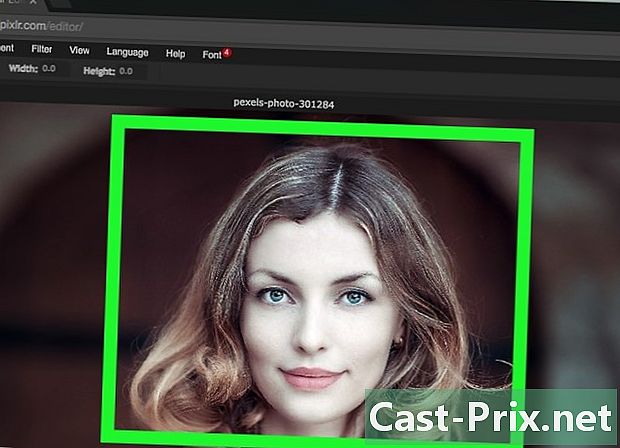
Περιμένετε να φορτωθεί η εικόνα. Όταν η φωτογραφία ανοίγει στο Pixlr, μπορείτε τώρα να αρχίσετε να την επεξεργάζεστε. -

Ελέγξτε τις διάφορες καρτέλες. Από την επάνω αριστερή γωνία της σελίδας, θα δείτε τις καρτέλες που διαθέτουν αυτές τις επιλογές, τις οποίες μπορείτε να κάνετε κλικ.- αρχείο : έχει χαρακτηριστικά που σχετίζονται με την τρέχουσα εικόνα (αποθήκευση, εκτύπωση, άνοιγμα εικόνας κ.λπ.).
- επεξεργασία : περιλαμβάνει τα βασικά χαρακτηριστικά του έργου, όπως κόψιμο ή ακυρώσει.
- εικόνα : περιλαμβάνει χαρακτηριστικά που σχετίζονται με την εικόνα και συγκεκριμένα περιστροφή, καλλιέργεια και Κάθετος χώρος εργασίας συμμετρίας.
- στρώμα : αυτή η επιλογή σάς επιτρέπει να διαχειριστείτε τα διάφορα επίπεδα που είναι ανοικτά στο Pixlr (αν ανοίξετε μια εικόνα πάνω από μια άλλη, για παράδειγμα, έχετε δύο στρώματα).
- προσαρμογή : παρουσιάζει τα χαρακτηριστικά που σχετίζονται με την εμφάνιση και τη σύνθεση της εικόνας, συγκεκριμένα Απόχρωση & Κορεσμός, έκθεση και Ισορροπία χρώματος.
- φίλτρο : περιλαμβάνει φίλτρα καθώς και άλλα οπτικά τροποποιητικά όπως Αφαιρέστε το θόρυβο.
- επίδειξη : εδώ έχετε τη δυνατότητα να τροποποιήσετε την προεπισκόπηση της εικόνας. Για παράδειγμα, μπορείτε να κάνετε μεγέθυνση ή σμίκρυνση ή να αφαιρέσετε κάποιες γραμμές εργαλείων από το παράθυρο Pixlr.
- γλώσσα : Αυτή η επιλογή σας επιτρέπει να αλλάξετε τη γλώσσα του μενού.
- βοήθεια : σας παρέχουμε πόρους της Pixlr για να σας βοηθήσουμε σε περίπτωση που αντιμετωπίζετε δυσκολίες.
-

Μάθετε περισσότερα για τη διασύνδεση του Pixlr. Θα βρείτε μερικά ενδιαφέροντα στοιχεία στο παράθυρο Pixlr.- Η γραμμή εργαλείων : θα δείτε στα αριστερά του παραθύρου Pixlr μια κάθετη γραμμή με διάφορες λειτουργίες επεξεργασίας εικόνας, δηλαδή εργαλεία ε ή Δοχείο χρωμάτων. Αυτή η μπάρα θα σας επιτρέψει να δημιουργήσετε προσαρμοσμένα οπτικά εφέ, να κάνετε μικρές διακοσμήσεις και άλλες επιφανειακές αλλαγές. Για να μάθετε ποιο είναι το εργαλείο, κρατήστε το για περίπου ένα δευτερόλεπτο και θα δείτε μια ετικέτα.
- Η περιοχή της εικόνας : θα δείτε τη φωτογραφία σας στη μέση της σελίδας. Αυτό είναι όπου θα κάνετε τα περισσότερα από τα έργα επεξεργασίας.
- Βρείτε την ενότητα πλοηγός και τις άλλες επιλογές. Στα δεξιά του παραθύρου Pixlr, θα δείτε μια στήλη με αυτά τα τρία τμήματα.
- πλοηγός : Αυτή η ενότητα περιέχει λειτουργίες που σας επιτρέπουν να κάνετε μεγέθυνση και σμίκρυνση καθώς και επιλογές αλλαγής μεγέθους της εικόνας σας.
- στρώματα : Εμφανίζει τα διάφορα επίπεδα του έργου σας. Μπορείτε να κάνετε κλικ σε ένα συγκεκριμένο επίπεδο για να το επιλέξετε και να το τροποποιήσετε ανεξάρτητα από τους άλλους.
- ιστορικός : Εμφανίζει μια λίστα όλων των ενεργειών που κάνετε κατά τη διάρκεια του έργου. Αυτό σας επιτρέπει να γνωρίζετε τι έχετε κάνει για να επιστρέψετε ή να αντιγράψετε ενώ κάνετε ανασκόπηση της φωτογραφίας που έχετε ξαναγυρίσει.
-
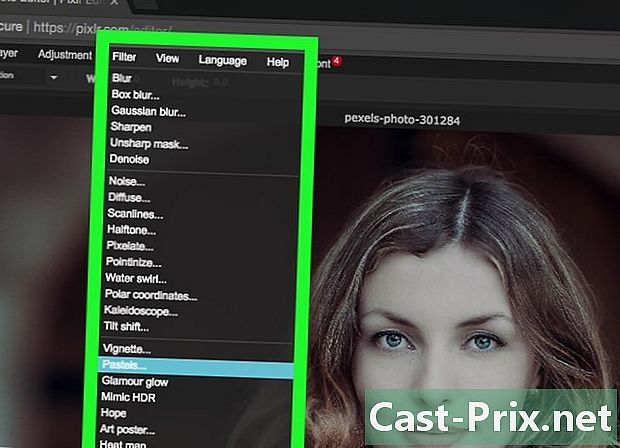
Επεξεργαστείτε την εικόνα σας. Τώρα που ξέρετε πού είναι όλες οι επιλογές, μπορείτε να αρχίσετε να επεξεργάζεστε ή να χρησιμοποιείτε εφέ που θέλετε να εφαρμόσετε στην εικόνα σας.- Δοκιμάστε λίγο κάθε εργαλείο για να πάρετε μια ιδέα για το πώς λειτουργεί. Μπορείτε να ακυρώσετε τις αλλαγές κάνοντας κλικ επεξεργασία, και στη συνέχεια ακυρώσει.
-

Αποθηκεύστε την εικόνα σας. Όταν ολοκληρώσετε τη ρετουσάρισμα της εικόνας, αποθηκεύστε την κάνοντας αυτό:- κάντε κλικ στο αρχείο,
- κάντε κλικ στο ρεκόρ,
- επιλέξτε Ο υπολογιστής μου,
- κάντε κλικ στο OK,
- επιλέξτε μια θέση στον υπολογιστή σας και κάντε κλικ στο κουμπί OK ρεκόρ.

